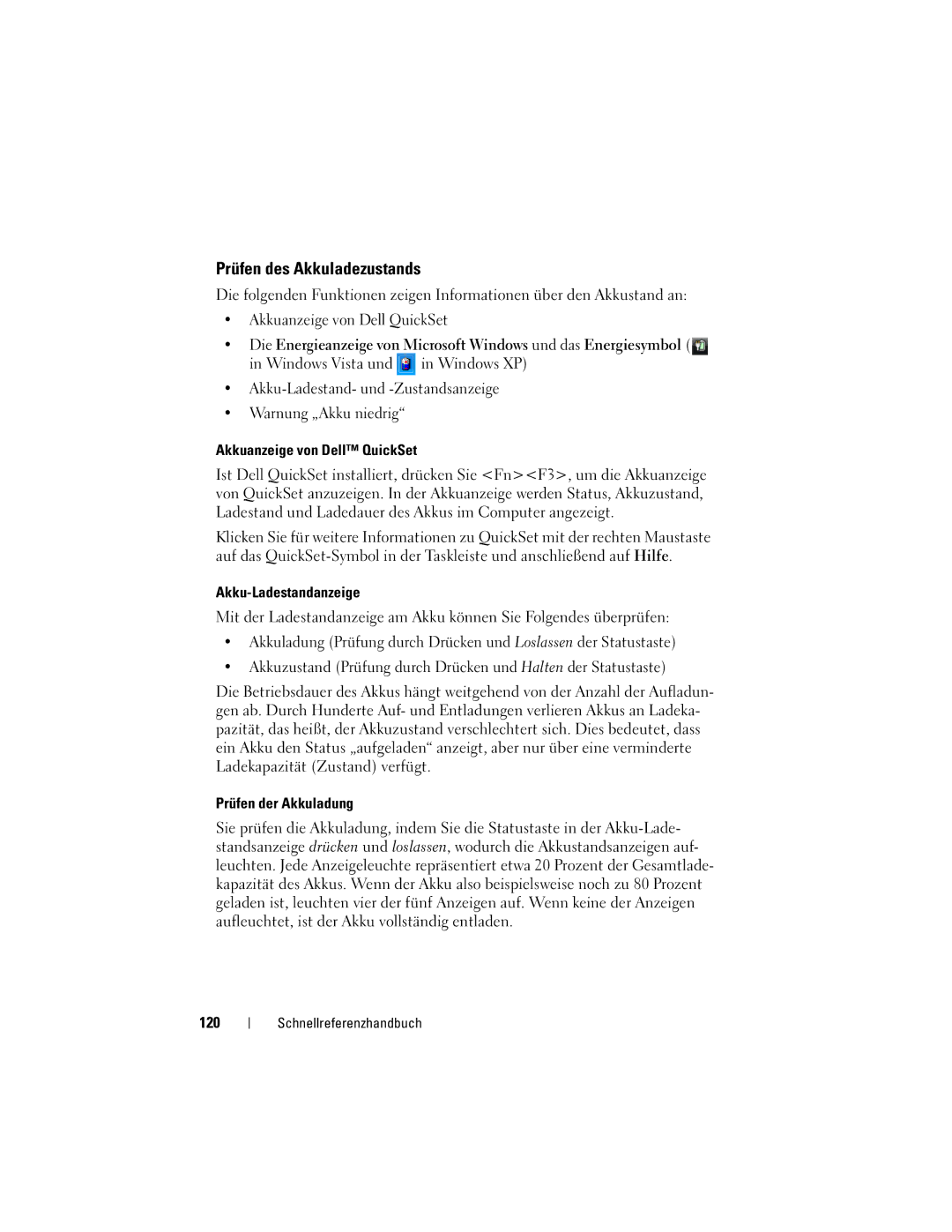Prüfen des Akkuladezustands
Die folgenden Funktionen zeigen Informationen über den Akkustand an:
•Akkuanzeige von Dell QuickSet
•Die Energieanzeige von Microsoft Windows und das Energiesymbol (![]() in Windows Vista und
in Windows Vista und![]() in Windows XP)
in Windows XP)
•
•Warnung „Akku niedrig“
Akkuanzeige von Dell™ QuickSet
Ist Dell QuickSet installiert, drücken Sie <Fn><F3>, um die Akkuanzeige von QuickSet anzuzeigen. In der Akkuanzeige werden Status, Akkuzustand, Ladestand und Ladedauer des Akkus im Computer angezeigt.
Klicken Sie für weitere Informationen zu QuickSet mit der rechten Maustaste auf das
Akku-Ladestandanzeige
Mit der Ladestandanzeige am Akku können Sie Folgendes überprüfen:
•Akkuladung (Prüfung durch Drücken und Loslassen der Statustaste)
•Akkuzustand (Prüfung durch Drücken und Halten der Statustaste)
Die Betriebsdauer des Akkus hängt weitgehend von der Anzahl der Aufladun- gen ab. Durch Hunderte Auf- und Entladungen verlieren Akkus an Ladeka- pazität, das heißt, der Akkuzustand verschlechtert sich. Dies bedeutet, dass ein Akku den Status „aufgeladen“ anzeigt, aber nur über eine verminderte Ladekapazität (Zustand) verfügt.
Prüfen der Akkuladung
Sie prüfen die Akkuladung, indem Sie die Statustaste in der